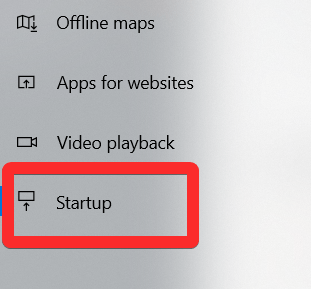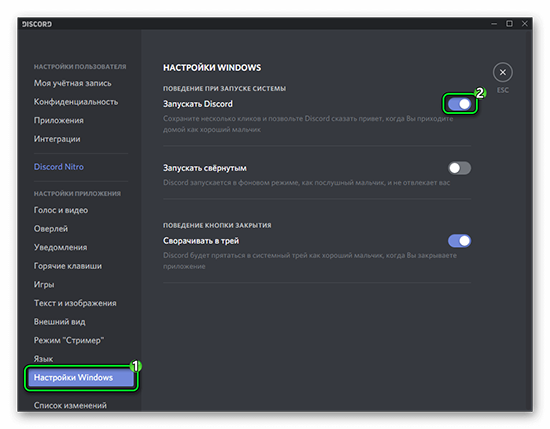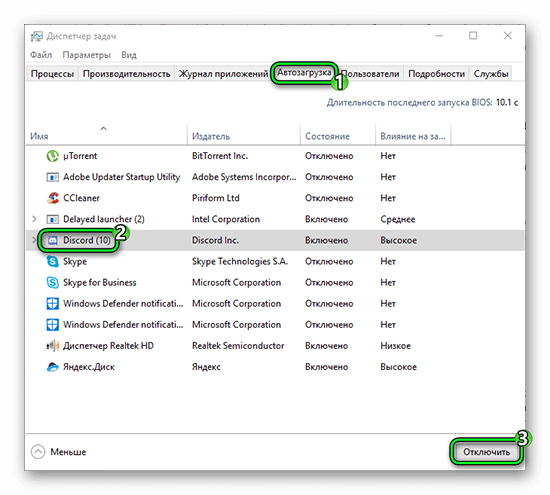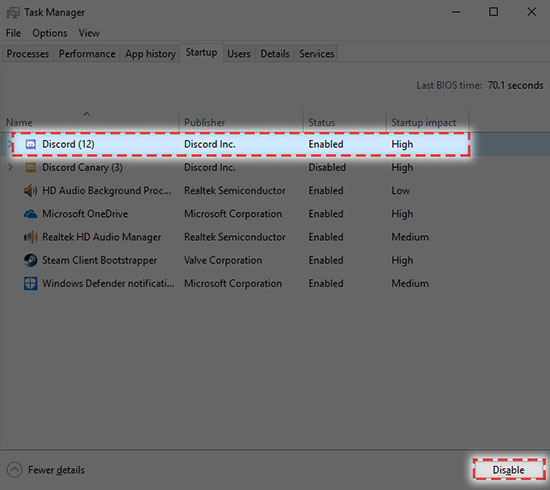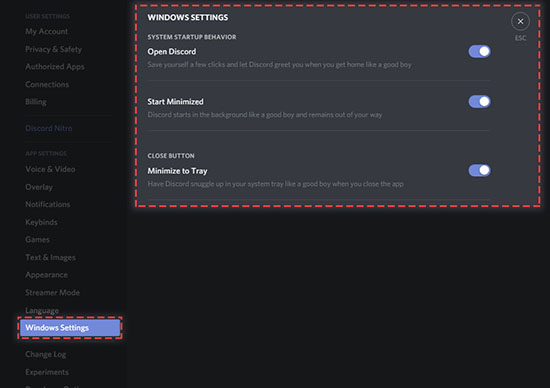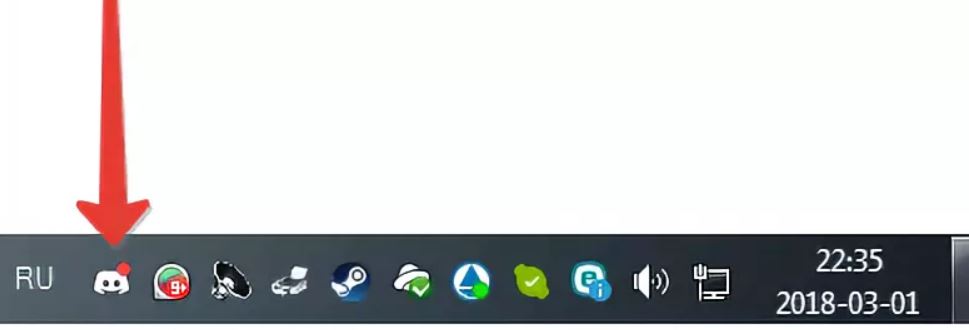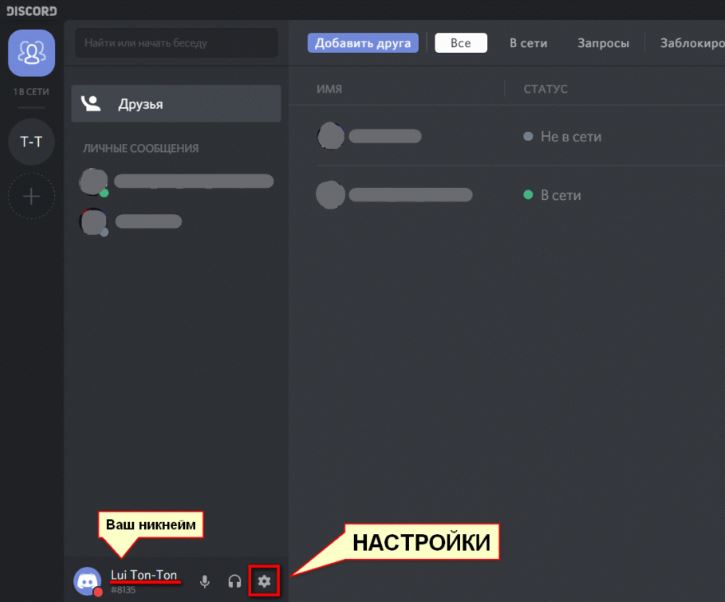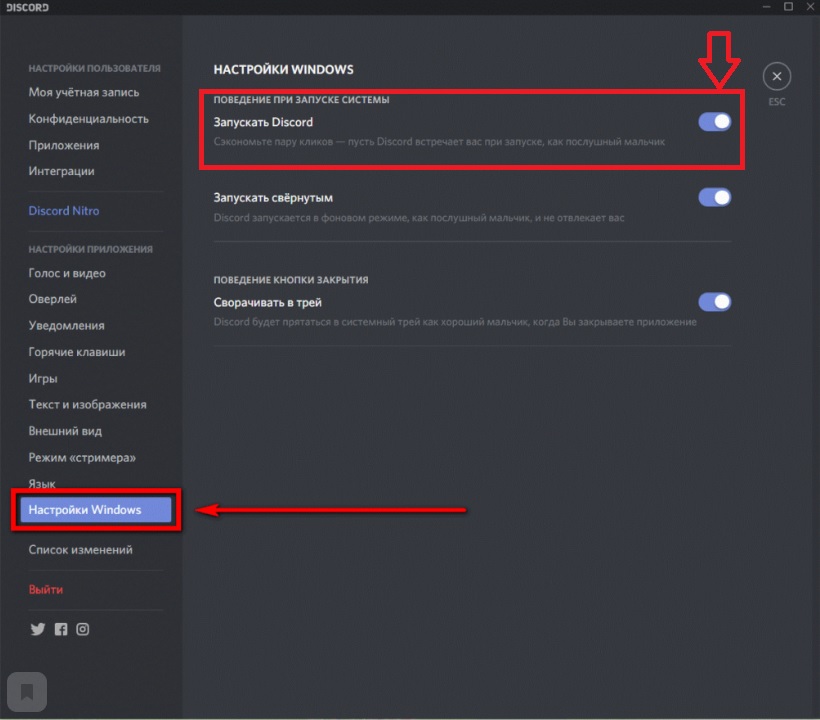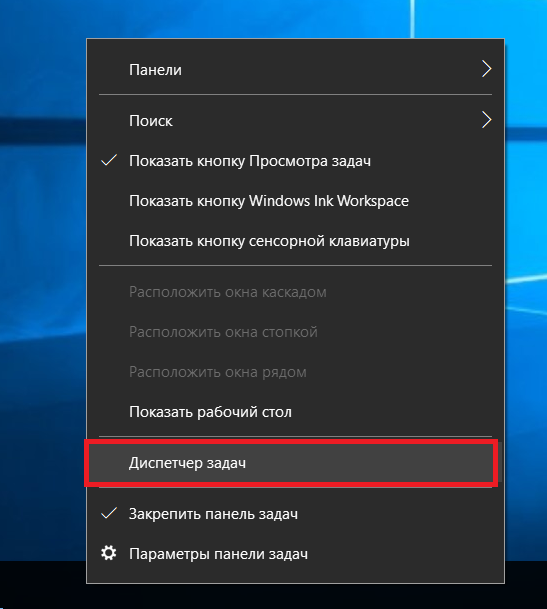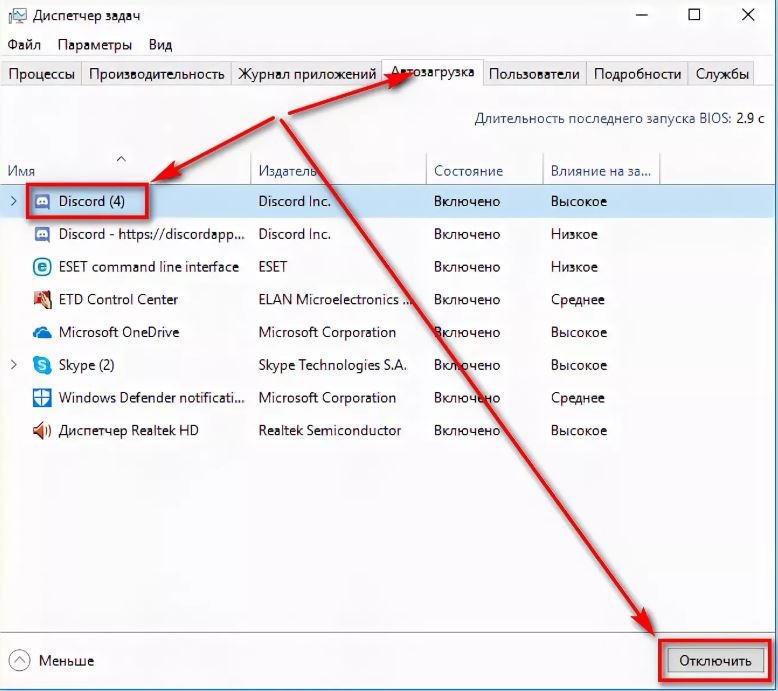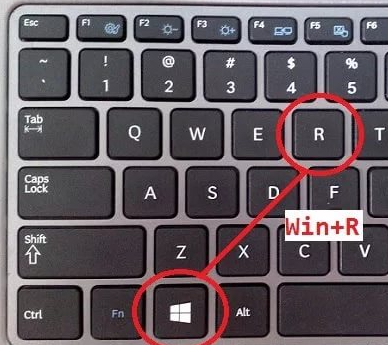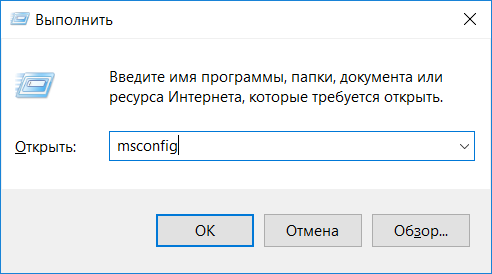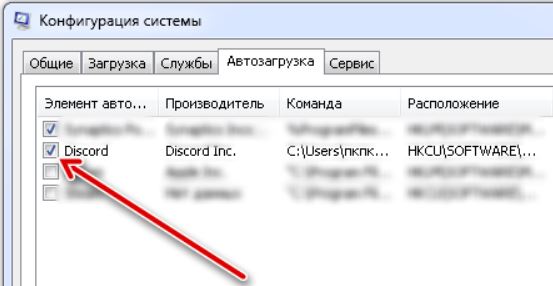как убрать автозагрузку discord в виндовс 10
Как остановить открытие Discord при запуске в Windows 10
С момента своего создания Discord претерпел несколько серьезных изменений. Платформа взяла на себя инициативу охватить более широкую аудиторию на протяжении многих лет. В марте этого года они изменили свой девиз на «Чат для сообществ и друзей». из «Чата для геймеров». Все больше и больше пользователей обращаются к Discord для общения со своими группами, не связанного с играми.
Независимо от того, транслируете ли вы файлы или обмениваетесь ими через Discord, вы найдете это надежным сервисом. Однако пользователи часто жаловались на функцию автоматического запуска приложения. Всплывающее окно приложения при запуске устройства бесполезно, если вы не собираетесь использовать приложение. Это просто увеличивает количество приложений, которые вам нужно закрыть, прежде чем вы сможете продолжить свою работу. Функция автозапуска приложения включена по умолчанию. При установке приложения у вас не будет возможности отключить автозапуск.
Связанный: Как поделиться экраном на Discord
Итак, чтобы предотвратить открытие Discord при запуске на вашем устройстве с Windows 10, вы можете попробовать следующие методы:
Метод №1: из самого приложения Discord
Самый простой способ предотвратить запуск Discord при запуске, как указано на их страница поддержки, осуществляется через само приложение.
Для этого вам нужно открыть приложение Discord. Внизу вы увидите настройки, отмеченные символом шестеренки, рядом с вашим изображением пользователя и идентификатором в нижнем левом углу. Щелкните по нему, чтобы начать.
Теперь прокрутите вниз до Настройки приложения и нажмите на Настройки Windows.
Выключите переключатель для Открыть Discord в правой вкладке.
Перезагрузите устройство, чтобы проверить изменения.
Метод no 4: настройки Windows
Один из самых простых способов отключить автоматический запуск приложения — это настроить систему.
Нажмите «Windows + I» на клавиатуре, чтобы открыть приложение «Настройки». После открытия нажмите «Приложения».
Нажмите «Запуск» на левой боковой панели.
Теперь найдите Discord в списке приложений на вкладке справа. После обнаружения отключите переключатель Discord, чтобы он не запускался каждый раз, когда вы запускаете свою систему.
Метод № 3: Использование диспетчера задач
Один из самых простых способов запретить запуск любого приложения при запуске системы — через диспетчер задач.
Нажмите Ctrl + Shift + Esc на клавиатуре, чтобы запустить диспетчер задач.
Когда ваш диспетчер задач открыт, вам нужно перейти в Запускать таб. На вкладке вы найдете приложение Discord. Вам нужно выбрать приложение, а затем нажать Отключить в нижней части диалогового окна.
Конфигурация системы (только Windows 7)
Вы можете отключить автозапуск приложений в Windows с помощью служебной программы настройки системы. Нажмите «Windows + R» на клавиатуре, чтобы открыть диалоговое окно «Выполнить». Теперь введите «msconfig» и нажмите «ОК».
Теперь щелкните и выберите вкладку «Запуск» в верхней части экрана. Теперь вам будет показан список приложений из вашей системы, для которых включен автоматический запуск. Найдите и снимите флажок рядом с Discord в этом списке.
После снятия флажка нажмите «Применить», и изменения должны произойти автоматически.
Метод №4: Использование редактора реестра
Вы также можете отключить элементы автозагрузки с помощью редактора реестра. Следуйте приведенному ниже руководству, чтобы помочь вам в этом процессе.
Щелкните значок запуска и введите «Regedit.msc». Запустите приложение, как только оно появится в результатах поиска.
После открытия редактора реестра перейдите в каталог, указанный ниже.
Компьютер HKEY_CURRENT_USER Software Microsoft Windows CurrentVersion Explorer StartupApproved Run
Когда вы откроете «Выполнить», вы увидите список двоичных значений справа. Найдите диссонанс и удалите его из списка, чтобы отключить автозапуск.
Удалите аналогичный список для Discord из «Выполнить» в каталоге «Текущая версия». Вы также можете вставить каталог, указанный ниже, в адресную строку.
Компьютер HKEY_CURRENT_USER Software Microsoft Windows CurrentVersion Run

Примечание: Всегда не забывайте экспортировать неотредактированный файл реестра, прежде чем начинать вносить изменения. Если вы по ошибке внесете какие-либо нежелательные изменения, вы можете восстановить предыдущую версию, импортировав сохраненный файл.
Если все работает, как задумано, Discord теперь должен быть отключен в запускаемых приложениях в вашей системе.
Какие из этих методов вы использовали для отключения функции автоматического запуска Discord в Windows 10? Если у вас возникнут дополнительные вопросы, дайте нам знать в комментариях.
Как сделать, чтобы Discord не включался автоматически
Большинство людей используют ПК не только для развлечений, но и работы, поэтому стараются узнать, как отключить автозапуск дискорда, чтобы он не появлялся при каждой загрузке Windows. Существует несколько способов, позволяющих решить поставленную задачу. Перед тем как приступить к работе, целесообразно ознакомиться с несколькими инструкциями.
Инструкция по отключению автозагрузки Дискорд
Основной задачей Дискорда является общение между геймерами во время игры. С помощью программы возможно устраивать конференции. Разработчики изначально сделали автоматический запуск для удобства. Но для многих пользователей необходимо отключить автозапуск дискорда по разным причинам, например из-за снижения скорости загрузки OC.
Запуск диспетчера задач
Самым простым способом отключения автоматического запуска Discord является использование внутренних ресурсов операционной системы Windows. Чтобы убрать из автозагрузки программу, потребуется выполнить следующие шаги:
В случае, когда программа отключается заранее, дискорд исчезает из списка.
Выбор вкладки автозагрузки
Существует несколько причин, почему запускается дискорд вместе с операционной системой: если включена функция в настройках приложения, либо через расположенный ярлык программы на рабочем столе или в папке «Автозагрузка».
Когда нужно сделать чтоб дискорд не включался автоматически, достаточно выполнить следующие шаги:
Отключение для Дискорда
Данный вариант подойдет в ситуации, когда в диспетчере задач программа отсутствует, но автоматический запуск продолжает тревожить. Отключение загрузки возможно через использование интерфейса программы:
Процедура не отнимет много времени, а также имеет довольно простую инструкцию.
Меню «Приложения» в Windows
Данный способ пользуется популярностью в качестве альтернативного метода. Для начала рекомендуется ознакомиться с универсальным меню «Приложения» в Windows 10. Программа разрешает вносить коррективы в управление автоматической загрузкой, оперативно отключая неиспользуемый софт, а также включить Дискорд при необходимости:
Чтобы проверить, сработал ли данный метод, рекомендуется перезапустить ПК. Если действия выполнены верно, программа Дискорда не начнет работать автоматически.
С помощью CCleaner
Применение программы CCleaner может понадобиться, чтобы удалить программу Дискорд из списка автозагрузки в качестве универсального метода или после деинсталляции, если на ПК остаются записи в реестре, а отображение приложения осуществляется после автоматического старта даже несмотря на отсутствие запуска:
В интернете нередко возможно найти отзывы, где геймеры жалуются на недостаточную оптимизацию программы для ПК. Как результат, возникают следующие побочные эффекты:
Важно обратить внимание, что в процессе автоматической загрузки, Дискорд может спровоцировать торможение других приложений. Чтобы не прерывать рабочий процесс, целесообразно отключить автоматическую загрузку программы, либо возможно заблаговременно подготовить операционную систему к использованию Дискорда.
Также через диспетчера задач возможно просмотреть все работающие процессы, связанные с программой. Когда настройки не помогают, целесообразно задуматься над оптимизацией собственного ПК, либо использовать альтернативное приложение с такими же функциями.
Действия также полезно выполнять в ситуации, если приложение используется редко.
Как выключить автозапуск Discord
Пользователи мессенджера часто спрашивают, как отключить автозапуск Дискорда, чтобы приложение не загружалось автоматически при загрузке системы. Ниже рассмотрим три способа, как решить эту задачу. Также дадим рекомендации, как оптимизировать Discord для компьютеров со слабым «железом».
Как отключить автозапуск: пошаговая инструкция
Программа Дискорд создана для общения между пользователями и создания конференций с высоким качеством общения. Для удобства разработчики софта предусмотрели его автоматический пуск при старте ОС Windows. Для многих пользователей такой вариант неприемлем, ведь Discord замедляет скорость загрузки операционной системы. При этом существует три способа, как выключить автозапуск Дискорда при включении компьютера. Рассмотрим их подробнее.
Через настройки ПК
Наиболее простой путь — отключить автозапуск Discord с помощью внутренних возможностей ОС Windows. Сделайте такие шаги:

Через настройки приложения
Если вы скачали и установили программу Дискорд на ПК, отключить автозапуск можно с помощью внутренних возможностей софта. Алгоритм такой:

Сохранять изменения не нужно — они остаются в силе сразу после выхода. Для закрытия настроечного меню жмите на Esc на клавиатуре. Теперь перезагрузите ПК и убедитесь, что автозапуск Дискорда не работает.
С помощью специальных программ
Еще один способ отключить автозапуск Discord — воспользоваться специальным софтом, к примеру, CCleaner. Алгоритм действий следующий:
Убедитесь, что после перезагрузки Discord не запускается автоматически.
Как оптимизировать Дискорд
Некоторые пользователи жалуются, что главная проблема софта — плохая оптимизация Discord для слабых ПК. В результате возникает ряд последствий:
Иногда Дискорд грузит процессор, из-за чего возникают трудности в работе с другими приложениями. На этом фоне появляется ворох вопросов к разработчикам, что делать в подобных ситуациях. Многие принимают решение отключить и удалить приложение с последующим переходом к более «легким» конкурентам. Но в этом нет необходимости, если соблюдать ряд рекомендаций.
Перед тем как оптимизировать Дискорд, подготовьте саму ОС. Сделайте следующие шаги:
После выполнения предварительных шагов переходите к настройкам самого Дискорд. Здесь проделайте следующие шаги:
Зачастую указанных действий достаточно для нормальной работы программы. Если выполненные шаги не дали результата, есть смысл задуматься над оптимизацией ПК или использованием другого приложения с аналогичными функциями, но меньшей нагрузкой на «железо».
Итоги
Теперь вы знаете, как отключить автозапуск Дискорда и тем самым ускорить загрузку ОС. Это действие полезно, если вы редко пользуетесь приложением и не нуждаетесь в его постоянной активности. В ином случае автоматическую загрузку лучше оставить в прежнем состоянии, то есть запущенной.
Отключаем автозапуск Discord при включении компьютера
Discord несомненно является одним из самых популярных бесплатных голосовых чатов, который используется многими любителями поиграть в онлайн игры. Сразу после установки этой программы она автоматически попадает в автозагрузку компьютера. Это значит что теперь каждый раз при включении компьютера, Discord будет самостоятельно загружаться и отображаться в виде значка возле часов в правом нижнем углу экрана.
Значок запущенного дискорда в системно трее
Если кому – то это удобно, то немало пользователей отмечают снижение скорости загрузки компьютера из-за автозагрузки Discord. Стоит отметить, что данный факт действительно присутствует. И это неудивительно. Ведь чем больше программ запускаются во время старта операционной системы, тем дольше времени уходит у компьютера до полной загрузки и выхода в рабочее состояние.
Сейчас вы узнаете как можно легко убрать Discord из автозагрузки и включать его по надобности с ярлыка на рабочем столе или в меню пуск.
Отключение автозапуска через настройки Discord
Для этого открываем программу и входим под своей учетной записью. Далее в левом нижнем углу экрана жмем на значок настроек, который выполнен в виде шестеренки.
Вход в настройки Discord
В появившемся меню, проматывая его вниз, выбираем “Настройки Windows” (Windows settings).
Отключаем этот параметр
В правой части окна отключаем самую верхнюю опцию (“Запускать Discord”/ “Open Discord”), кликом по ней левой кнопкой мыши.
Отключение в автозагрузке Windows
Если по какой – то причине у вас не получилось сделать так, чтобы дискорд не включался при запуске компьютера вышеописанным способом, то существует и второй метод.
Для Windows 8.1/10 вам нужно открыть диспетчер задач, кликнув правой кнопкой мыши по свободному месту на панели задач, и из открывшегося меню выбрать “Диспетчер задач”.
Запуск диспетчера задач через панель задач
В появившемся окне переходим на вкладку “Автозагрузка”, находим в списке Discord, кликаем по нему правой кнопкой мыши и справа внизу жмем “Отключить”.
Отключение автозагрузки Discord
Для Windows 7 этот метод не работает, так как автозагрузка находится в другом месте. Чтобы в нее попасть нужно нажать комбинацию кнопок “Windows” + “R”.
Комбинация кнопок “Win”+”R” на клавиатуре
В появившемся окне “Выполнить” набираем команду “MSConfig” без кавычек и нажимаем “Enter”.
Открываем конфигуратор системы командой msconfig
Откроется окно “Конфигурация системы”, где нужно перейти на вкладку “Автозагрузка”, найти в списке Discord и снять напротив него галочку.
После этого нажимаем “Ок”.
Этими действиями вы уберете Discord из автозагрузки системы и он больше не будет сам запускаться при включении компьютера.
Как отключить автозапуск Дискорд?
Дискорд может запускаться вместе с Windows, что может вам не понравится, так как со стартом Windows вы будете слушать разговоры ваших друзей. Существует два способа это поменять.
Отключение функции автоматического запуска в программе Дискорд
В левом нижнем углу нужно нажать на звездочку.
Далее выбираем в настройках пункт «Настройки Windows» и щелкаем на «Открыть Дискорд»
Отключение функции автоматического запуска в автозагрузке Windows
Управлять автоматическим включением и выключением программ можно через автозапуск. В разных версиях Windows доступ к управлению автозагрузкой разный.
В Windows 7 нужно нажать сочетание клавиш «Win+R», откроется окно «Выполнить». В этом окне нужно написать команду «msconfig»
В открывшимся окне нужно перейти на вкладку автозагрузка. Найти в списке программу Дискорд, нажать на галочку и применить.
В Windows 10 нужно вызвать «Диспетчер задач» сочетанием клавиш «Ctrl+Shift+Esc», далее нужно перейти на вкладку «Автозагрузка» и отключить Дискорд.

Скачать программу «Дискорд»